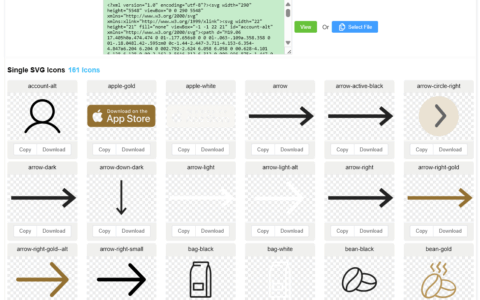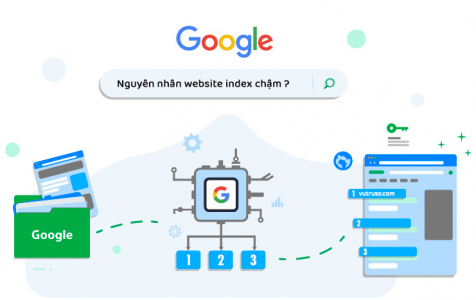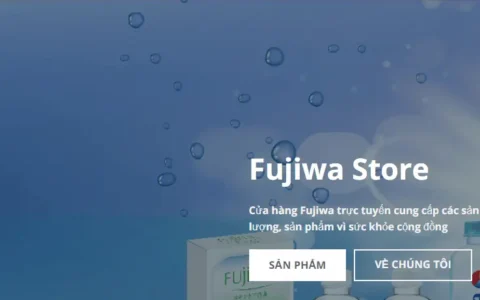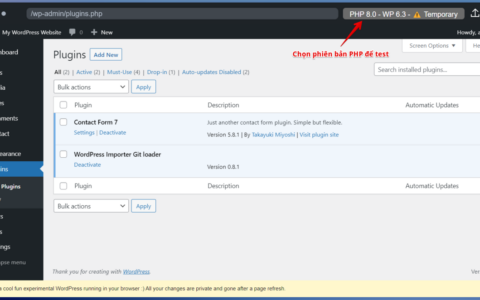Traffic bẩn là gì và cách để xem traffic bẩn vào website
Sơ đồ trang
- Traffic Bẩn Là Gì?
- 🚨 Tại Sao Traffic Bẩn Lại Nguy Hiểm?
- 🕵️ Các Loại Traffic Bẩn Phổ Biến
- 🔍 Làm Sao Biết Website Có Traffic Bẩn?
- 🛡️ Cách Xử Lý Traffic Bẩn
- 📊 Theo Dõi Hiệu Quả
- 💡 Mẹo Hay & Lưu Ý Quan Trọng
- 🎯 Tóm Tắt Đơn Giản
- 🔧 Phần Nâng Cao: Đọc Log Server Để Tìm IP Độc Hại
Traffic Bẩn Là Gì?
Traffic bẩn giống như những “khách hàng giả” đến cửa hàng của bạn. Họ không có ý định mua hàng, chỉ đến để làm ồn, gây rối, hoặc thậm chí là trộm cắp thông tin.
Trên website, traffic bẩn là những lượt truy cập:
- 🤖 Không phải người thật (máy tự động)
- 🎭 Giả mạo (fake visitors)
- 💸 Lãng phí tiền của bạn
- 📊 Làm sai lệch số liệu thống kê
🚨 Tại Sao Traffic Bẩn Lại Nguy Hiểm?
| Vấn Đề | Giải Thích Đơn Giản | Ví Dụ Thực Tế |
|---|---|---|
| 📊 Số liệu sai lệch | Bạn tưởng website đông khách nhưng thực ra toàn bot | Website có 10,000 lượt xem nhưng chỉ 2 người mua hàng |
| 💰 Tốn tiền hosting | Server phải “phục vụ” những khách giả, làm tăng chi phí | Hóa đơn hosting tăng gấp đôi vì traffic spam |
| 🐌 Website chậm | Quá nhiều bot làm website load chậm cho khách thật | Khách hàng thật bỏ đi vì web load 10 giây |
| 📉 SEO bị ảnh hưởng | Google thấy website có nhiều người vào nhưng thoát ngay | Thứ hạng Google giảm vì “bounce rate” cao |
| 💸 Quảng cáo lãng phí | Bot click quảng cáo, tiêu hết budget mà không có khách | Ngân sách Google Ads hết trong 1 ngày không bán được gì |
🕵️ Các Loại Traffic Bẩn Phổ Biến
1. 🤖 Robot Tự Động (Bot Traffic)
Giải thích: Giống như robot được lập trình để “dạo” khắp website
| Loại Robot | Mục Đích | Dấu Hiệu Nhận Biết |
|---|---|---|
| Robot thu thập dữ liệu | Copy nội dung, ăn cắp thông tin | Xem rất nhiều trang trong vài giây |
| Robot click quảng cáo | Làm hết tiền quảng cáo của bạn | Click quảng cáo nhưng không mua gì |
| Robot tấn công | Làm website bị sập | Truy cập liên tục, website chậm |
2. 🎭 Traffic Giả Mạo (Fake Traffic)
Giải thích: Người ta thuê dịch vụ để tạo lượt xem giả
| Nguồn | Đặc Điểm | Tại Sao Nguy Hiểm |
|---|---|---|
| Dịch vụ tăng view | Nhiều lượt xem từ các nước xa lạ | Làm sai lệch thống kê khách hàng |
| Click farm | Cùng lúc có hàng nghìn lượt click | Tốn tiền quảng cáo vô ích |
| Proxy fake | IP thay đổi liên tục | Không thể hiểu đúng khách hàng |
3. 📧 Spam Giới Thiệu (Referral Spam)
Giải thích: Giống như spam email, nhưng xuất hiện trong thống kê website
| Website Spam Thường Gặp | Mục Đích |
|---|---|
buttons-for-website.com |
Quảng cáo dịch vụ thiết kế |
trafficmonetize.org |
Lừa đảo về dịch vụ traffic |
semalt.com |
Quảng cáo dịch vụ SEO |
free-social-buttons.com |
Bán widget miễn phí |
🔍 Làm Sao Biết Website Có Traffic Bẩn?
Cách 1: Kiểm Tra Google Analytics (Dễ Nhất)
Bước 1: Vào Google Analytics → Báo cáo → Thu thập khách hàng
Bước 2: Xem các chỉ số sau:
| Chỉ Số | Bình Thường | Bất Thường | Ý Nghĩa |
|---|---|---|---|
| Tỷ lệ thoát (Bounce Rate) | 40-70% | >90% | Người vào rồi thoát ngay |
| Thời gian ở lại | 2-5 phút | <10 giây | Không quan tâm nội dung |
| Số trang xem/lượt | 2-4 trang | 1 trang | Chỉ xem 1 trang rồi đi |
| Tỷ lệ chuyển đổi | 1-5% | <0.1% | Không mua/đăng ký gì |
Cách 2: Kiểm Tra Nguồn Traffic
Vào: Thu thập → Nguồn traffic → Phương tiện
Bài viết liên quan
Dấu hiệu cảnh báo:
| Nguồn | Bình Thường | Đáng Nghi |
|---|---|---|
| Trực tiếp (Direct) | 20-40% | >60% |
| Tìm kiếm Google | 30-60% | <10% |
| Mạng xã hội | 5-20% | >50% từ nguồn lạ |
| Website giới thiệu | Từ site uy tín | Từ domain spam |
Cách 3: Kiểm Tra Vị Trí Địa Lý
Vào: Báo cáo → Đối tượng → Địa lý
Hỏi bản thân:
- ✅ Website bán hàng ở Việt Nam nhưng 80% traffic từ Trung Quốc?
- ✅ Không quảng cáo quốc tế nhưng có nhiều visitor từ Nga, Ukraine?
- ✅ Khách hàng chủ yếu ở thành phố lớn nhưng traffic từ vùng sâu vùng xa?
🛡️ Cách Xử Lý Traffic Bẩn
Cấp Độ 1: Dễ Dàng (Ai Cũng Làm Được)
A. Bật Lọc Bot Trong Google Analytics
Cách làm:
- Vào Google Analytics
- Quản trị → Cài đặt dữ liệu → Thu thập dữ liệu
- Bật “Loại trừ tất cả hit từ bot và spider đã biết”
Kết quả: Giảm 30-50% traffic bẩn
B. Sử dụng Cloudflare (Miễn Phí)
Lợi ích:
- 🛡️ Tự động chặn bot xấu
- 🚀 Website load nhanh hơn
- 📊 Báo cáo traffic rõ ràng hơn
Cách setup:
- Đăng ký Cloudflare miễn phí
- Thêm domain vào Cloudflare
- Bật “Bot Fight Mode”
- Thiết lập “Security Level: Medium”
C. Chặn Các Quốc Gia Không Cần Thiết
Nếu bạn chỉ bán ở Việt Nam:
| Cách Thực Hiện | Độ Khó | Hiệu Quả |
|---|---|---|
| Cloudflare: Chặn theo quốc gia | Dễ | 70% |
| Plugin WordPress: Country Blocker | Dễ | 60% |
| Google Analytics: Tạo filter loại trừ | Trung bình | 50% |
Cấp Độ 2: Trung Bình (Cần Hiểu Biết Cơ Bản)
A. Thiết Lập Cảnh Báo
Trong Google Analytics:
- Quản trị → Mục tiêu → Cảnh báo tùy chỉnh
- Tạo cảnh báo khi:
- Traffic tăng đột biến >200%
- Bounce rate >90%
- Thời gian ở lại <30 giây
B. Chặn Domain Spam
Cách tạo bộ lọc:
- Quản trị → Bộ lọc → Thêm bộ lọc
- Chọn “Tùy chỉnh” → “Loại trừ”
- Trường: “Nguồn chiến dịch”
- Mẫu:
semalt\.com|buttons-for-website\.com|trafficmonetize\.org
Cấp Độ 3: Nâng Cao (Thuê Chuyên Gia)
A. Thiết Lập Security Plugin (WordPress)
| Plugin | Giá | Tính Năng | Đánh Giá |
|---|---|---|---|
| Wordfence | Miễn phí/Premium | Chặn bot, firewall | ⭐⭐⭐⭐⭐ |
| iThemes Security | $99/năm | Bảo mật toàn diện | ⭐⭐⭐⭐ |
| Sucuri | $199/năm | Cloud firewall | ⭐⭐⭐⭐⭐ |
B. Server Configuration (Cần Developer)
Thuê chuyên gia để:
- Thiết lập rate limiting (giới hạn truy cập)
- Cấu hình firewall server
- Tối ưu hóa database
- Monitoring 24/7
📊 Theo Dõi Hiệu Quả
Bảng Đánh Giá Hàng Tháng
| Chỉ Số | Tháng Trước | Tháng Này | Mục Tiêu | Trạng Thái |
|---|---|---|---|---|
| Traffic chất lượng | 6,000 | 8,000 | 10,000 | 🟡 Đang cải thiện |
| Tỷ lệ thoát | 85% | 65% | <60% | 🟢 Tốt |
| Thời gian ở lại | 1:30 | 2:45 | >3:00 | 🟡 Đang cải thiện |
| Tỷ lệ chuyển đổi | 0.8% | 2.1% | >2.5% | 🟢 Tốt |
| Chi phí hosting | $50 | $35 | <$40 | 🟢 Tiết kiệm |
Dấu Hiệu Thành Công
✅ Traffic giảm nhưng chất lượng tăng:
- Ít visitor nhưng mua nhiều hơn
- Thời gian xem website lâu hơn
- Nhiều người đăng ký newsletter
✅ Chi phí giảm:
- Hóa đơn hosting thấp hơn
- Quảng cáo hiệu quả hơn
- Website chạy nhanh hơn
✅ SEO cải thiện:
- Thứ hạng Google tăng
- Click-through rate cao hơn
- Ít bounce rate
💡 Mẹo Hay & Lưu Ý Quan Trọng
✅ Nên Làm
| Hành Động | Tần Suất | Lý Do |
|---|---|---|
| Kiểm tra Google Analytics | Hàng tuần | Phát hiện sớm traffic bẩn |
| Backup website | Hàng tuần | Phòng khi bị tấn công |
| Cập nhật plugin/theme | Hàng tháng | Bảo mật tốt hơn |
| Theo dõi tốc độ website | Hàng ngày | User experience tốt |
❌ Không Nên Làm
| Hành Động Sai | Tại Sao Không Nên | Hậu Quả |
|---|---|---|
| Mua traffic giả | Tự tạo traffic bẩn | Google phạt website |
| Chặn tất cả bot | Chặn cả Google bot | SEO bị ảnh hưởng |
| Ignore traffic spike | Có thể là tấn công | Website bị sập |
| Không backup | Mất dữ liệu khi có vấn đề | Phải làm lại từ đầu |
🚨 Cảnh Báo Quan Trọng
Khi nào cần gọi chuyên gia ngay:
- 🔥 Website bị tấn công DDoS (không truy cập được)
- 🔥 Traffic tăng đột biến >1000% trong 1 giờ
- 🔥 Website load quá chậm (>10 giây)
- 🔥 Google cảnh báo website có malware
🎯 Tóm Tắt Đơn Giản
Để Hiểu Traffic Bẩn:
- Traffic bẩn = Khách hàng giả không mua hàng
- Nguy hiểm vì làm sai lệch số liệu, tốn tiền
- Dễ nhận biết qua Google Analytics
Để Xử Lý:
- Bật bot filtering trong Google Analytics
- Dùng Cloudflare miễn phí
- Theo dõi hàng tuần
- Thuê chuyên gia nếu nghiêm trọng
Kết Quả Mong Đợi:
- 📈 Chất lượng traffic tăng 50-80%
- 💰 Tiết kiệm chi phí hosting 20-40%
- 🚀 Website nhanh hơn 30-50%
- 📊 Số liệu chính xác hơn cho việc kinh doanh
Nhớ: Traffic nhiều không quan trọng bằng traffic chất lượng. 1000 khách hàng thật tốt hơn 10,000 bot giả! 🎯
🔧 Phần Nâng Cao: Đọc Log Server Để Tìm IP Độc Hại
Phần này dành cho những ai muốn tìm hiểu sâu hơn hoặc có kiến thức kỹ thuật. Nếu bạn không am hiểu, hãy thuê chuyên gia để thực hiện.
📁 Server Log Là Gì?
Server log giống như “sổ khách” của website, ghi lại mọi người đã vào, từ đâu đến, xem gì, bao giờ.
Ví dụ 1 dòng log:
192.168.1.100 - - [25/Jul/2025:10:30:45 +0700] "GET /san-pham HTTP/1.1" 200 1234 "https://google.com" "Mozilla/5.0 (Windows NT 10.0; Win64; x64) AppleWebKit/537.36"
Giải thích:
192.168.1.100= Địa chỉ IP của visitor[25/Jul/2025:10:30:45]= Thời gian truy cậpGET /san-pham= Trang được xem200= Mã trạng thái (200 = thành công)"https://google.com"= Đến từ đâu"Mozilla/5.0..."= Trình duyệt sử dụng
🔍 Cách Đọc Log Để Tìm IP Độc Hại
A. Với NGINX Server
1. Tìm Top IP Truy Cập Nhiều Nhất
# Xem 20 IP truy cập nhiều nhất hôm nay
awk '{print $1}' /var/log/nginx/access.log | sort | uniq -c | sort -nr | head -20
Kết quả mẫu:
2547 103.21.244.0 # ← IP này truy cập 2547 lần (đáng nghi!)
234 192.168.1.50
156 45.77.38.15
89 172.16.0.1
2. Phân Tích Theo Giờ
# Xem traffic theo từng giờ trong ngày
awk '{print $4}' /var/log/nginx/access.log | cut -d: -f2 | sort | uniq -c
Kết quả mẫu:
45 09 # 9h sáng: 45 requests (bình thường)
123 10 # 10h sáng: 123 requests (bình thường)
2890 11 # 11h sáng: 2890 requests (BẤT THƯỜNG!)
67 12 # 12h trưa: 67 requests (bình thường)
3. Kiểm Tra User-Agent Của Bot
# Tìm các User-Agent đáng nghi
awk -F'"' '{print $6}' /var/log/nginx/access.log | sort | uniq -c | sort -nr | head -20
Dấu hiệu bot spam:
1247 python-requests/2.25.1 # ← Bot Python
890 curl/7.68.0 # ← Tool tự động
456 Mozilla/5.0 (compatible; bot) # ← Tự nhận là bot
234 "" # ← Không có User-Agent
4. Tìm IP Có Pattern Bất Thường
# IP truy cập liên tục mà không có thời gian nghỉ
awk '{print $1 " " $4}' /var/log/nginx/access.log | grep "103.21.244.0" | head -10
5. Kiểm Tra Referrer Spam
# Tìm nguồn giới thiệu đáng nghi
awk -F'"' '{print $4}' /var/log/nginx/access.log | sort | uniq -c | sort -nr | head -20
B. Với OpenLiteSpeed Server
1. Tìm File Log
# Log thường ở đây
ls -la /usr/local/lsws/logs/access.log
# Hoặc
ls -la /var/log/openlitespeed/access.log
Hoặc nếu bạn dùng CyberPanel thì có thể xem log ở /home/vutruso.com/logs/2. Phân Tích Tương Tự NGINX
# Top IP
awk '{print $1}' /usr/local/lsws/logs/access.log | sort | uniq -c | sort -nr | head -20
# Kiểm tra User-Agent
awk -F'"' '{print $6}' /usr/local/lsws/logs/access.log | sort | uniq -c | sort -nr | head -20
🚨 Dấu Hiệu IP Độc Hại
| Dấu Hiệu | Ý Nghĩa | Hành Động |
|---|---|---|
| >1000 requests/giờ từ 1 IP | Bot hoặc crawler | Chặn ngay |
| Truy cập 24/7 không nghỉ | Script tự động | Chặn ngay |
| Chỉ request 1 trang | Scanner/bot | Theo dõi |
| User-Agent = “python”, “curl” | Tool tự động | Chặn |
| Nhiều 404 errors | Scan tìm lỗ hổng | Chặn ngay |
| POST request lạ | Brute force attack | Chặn ngay |
⚡ Script Tự Động Tìm IP Độc Hại
Tạo file find_bad_ips.sh:
#!/bin/bash
LOG_FILE="/var/log/nginx/access.log"
OUTPUT_FILE="/tmp/bad_ips.txt"
THRESHOLD=500 # Ngưỡng requests/giờ
echo "=== PHÁT HIỆN IP ĐỘC HẠI ===" > $OUTPUT_FILE
echo "Thời gian: $(date)" >> $OUTPUT_FILE
echo "" >> $OUTPUT_FILE
# 1. Top IP truy cập nhiều
echo "1. TOP 10 IP TRUY CẬP NHIỀU NHẤT:" >> $OUTPUT_FILE
awk '{print $1}' $LOG_FILE | sort | uniq -c | sort -nr | head -10 >> $OUTPUT_FILE
echo "" >> $OUTPUT_FILE
# 2. IP vượt ngưỡng
echo "2. IP VƯỢT NGƯỠNG ($THRESHOLD requests):" >> $OUTPUT_FILE
awk '{print $1}' $LOG_FILE | sort | uniq -c | sort -nr | awk -v threshold=$THRESHOLD '$1 > threshold {print $2 " (" $1 " requests)"}' >> $OUTPUT_FILE
echo "" >> $OUTPUT_FILE
# 3. Bot User-Agents
echo "3. BOT USER-AGENTS:" >> $OUTPUT_FILE
awk -F'"' '{print $6}' $LOG_FILE | grep -i "bot\|crawler\|spider\|python\|curl" | sort | uniq -c | sort -nr | head -10 >> $OUTPUT_FILE
echo "" >> $OUTPUT_FILE
# 4. 404 Errors nhiều
echo "4. IP CÓ NHIỀU 404 ERRORS:" >> $OUTPUT_FILE
awk '$9==404 {print $1}' $LOG_FILE | sort | uniq -c | sort -nr | head -10 >> $OUTPUT_FILE
echo "Kết quả được lưu trong: $OUTPUT_FILE"
cat $OUTPUT_FILE
Chạy script:
chmod +x find_bad_ips.sh
./find_bad_ips.sh
🛡️ Cách Chặn IP Sau Khi Phát Hiện
A. Chặn Bằng NGINX
# Thêm vào file nginx.conf hoặc site config
# Chặn 1 IP
deny 103.21.244.0;
# Chặn dải IP
deny 103.21.244.0/24;
# Chặn nhiều IP
deny 45.77.38.15;
deny 192.168.100.0/24;
deny 172.16.0.0/16;
B. Chặn Bằng .htaccess (Apache/OpenLiteSpeed)
# Chặn IP cụ thể
<RequireAll>
Require all granted
Require not ip 103.21.244.0
Require not ip 45.77.38.15
</RequireAll>
# Chặn dải IP
Require not ip 103.21.244.0/24
Require not ip 192.168.100.0/24
C. Chặn Bằng Firewall Server
# Sử dụng iptables (Linux)
iptables -A INPUT -s 103.21.244.0 -j DROP
iptables -A INPUT -s 103.21.244.0/24 -j DROP
# Lưu rules
iptables-save > /etc/iptables/rules.v4
📊 Monitoring Script Tự Động
Tạo file monitor_traffic.sh chạy mỗi 15 phút:
#!/bin/bash
LOG_FILE="/var/log/nginx/access.log"
ALERT_EMAIL="admin@yourdomain.com"
IP_THRESHOLD=200
# Kiểm tra 15 phút qua
TIMEFRAME=$(date -d "15 minutes ago" +"%d/%b/%Y:%H:%M")
CURRENT_TIME=$(date +"%d/%b/%Y:%H:%M")
# Tìm IP vượt ngưỡng trong 15 phút qua
SUSPICIOUS_IPS=$(awk -v start="$TIMEFRAME" -v end="$CURRENT_TIME" '
$4 >= "["start && $4 <= "["end {print $1}
' $LOG_FILE | sort | uniq -c | awk -v threshold=$IP_THRESHOLD '
$1 > threshold {print $2 " (" $1 " requests)"}
')
if [ ! -z "$SUSPICIOUS_IPS" ]; then
echo "CẢNH BÁO: Phát hiện IP đáng nghi trong 15 phút qua:" | mail -s "Traffic Alert" $ALERT_EMAIL
echo "$SUSPICIOUS_IPS" | mail -s "Suspicious IPs" $ALERT_EMAIL
# Tự động chặn (cẩn thận!)
# echo "$SUSPICIOUS_IPS" | awk '{print $1}' | while read ip; do
# iptables -A INPUT -s $ip -j DROP
# done
fi
⚠️ Lưu Ý Quan Trọng
🚨 CẢNH BÁO:
- Không chặn IP Googlebot (66.249.x.x, 72.14.x.x)
- Kiểm tra kỹ trước khi chặn (có thể là khách hàng thật)
- Backup rules trước khi thay đổi
- Có cách rollback nếu chặn nhầm
✅ Best Practices:
- Chặn theo dải IP thay vì từng IP
- Set up alert thay vì auto-block
- Review logs hàng ngày
- Whitelist IP quan trọng (office, CDN…)
🎯 Kết Quả Mong Đợi
Sau khi áp dụng monitoring log server:
- Phát hiện nhanh IP độc hại trong 15 phút
- Giảm 80-90% traffic spam
- Tăng hiệu suất server 50%
- Tiết kiệm bandwidth 30-60%
- Dữ liệu analytics chính xác hơn
💡 Tip: Nếu bạn không quen với command line, có thể sử dụng tools như GoAccess hoặc AWStats để phân tích log một cách trực quan hơn!